ppt制作定向移动画面的教程
2023-04-06 11:02:24作者:极光下载站
众所周知ppt是许多用户很喜欢的一款办公软件,在ppt软件中,为了能够让内容更加生动形象的展示,向用户提供了丰富的动画效果,用户也因此可以设置出更加形象的内容要点,在设置的过程中,用户需要知道的是有些动画是需要自己动手操作才可以实现,例如最近用户问到的ppt如何制作定向移动画面的问题,这个问题就需要用户在动画素材中找到动作路径的直线选项来进行设置,接着需要拖动直线路径显示出来的小红点来指定位置即可,具体的操作过程是怎样的呢,相信有不少的用户会很好奇,那么接下来就让小编来向大家介绍一下ppt制作定向移动画面的详细的操作方法吧,希望用户能够从中获取到有用的经验。
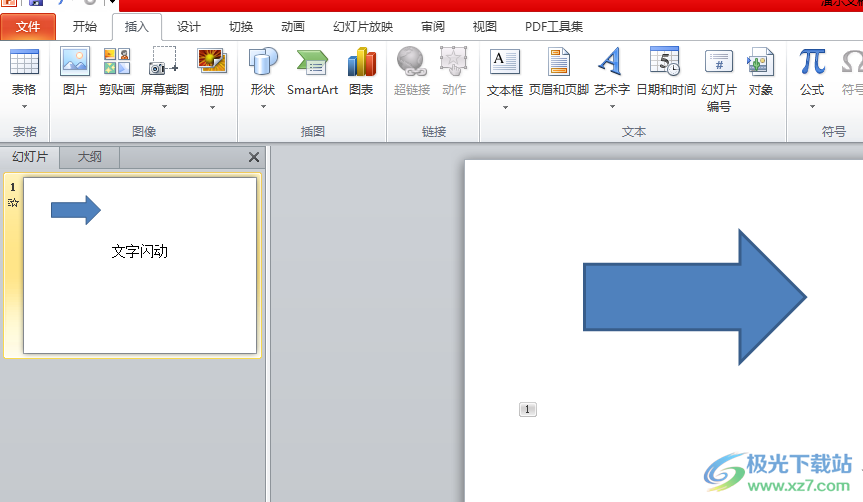
方法步骤
1.用户在电脑桌面上打开ppt软件,并进入到编辑页面上来进行设置
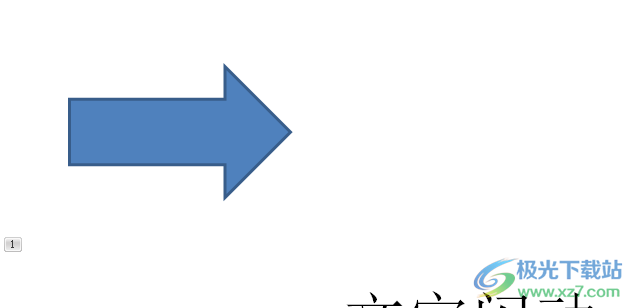
2.接着用户选中其中需要定向移动的信息,并在菜单栏中点击动画选项,将会显示出各种动画选项,用户需要按下动画板块的下拉箭头
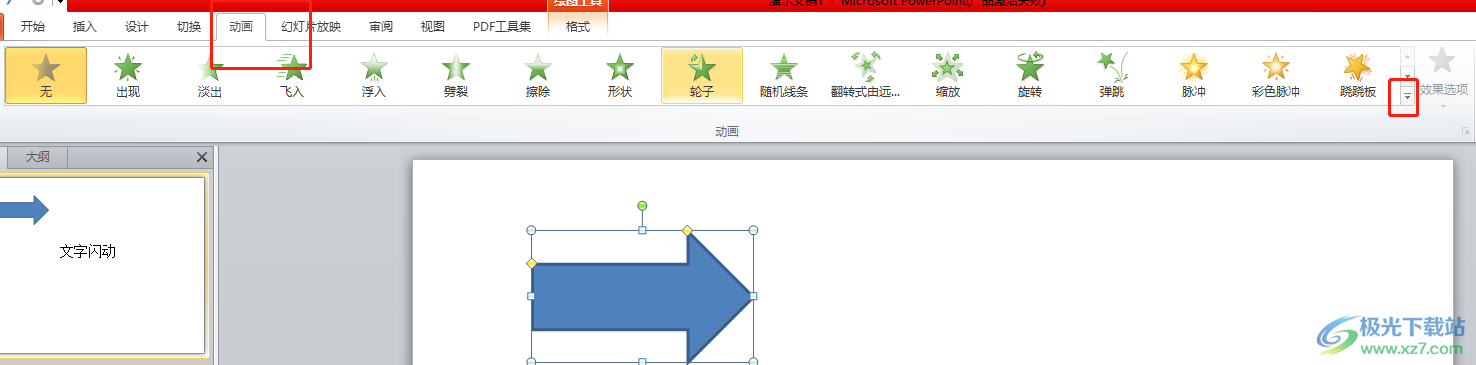
3.这时用户在拓展出来的动画素材中找到动作路径板块并点击其中的直线选项

4.随后用户在编辑页面上就会发现出现的动作路径标识,用户可以点击红色图标来拉长定向移动的距离
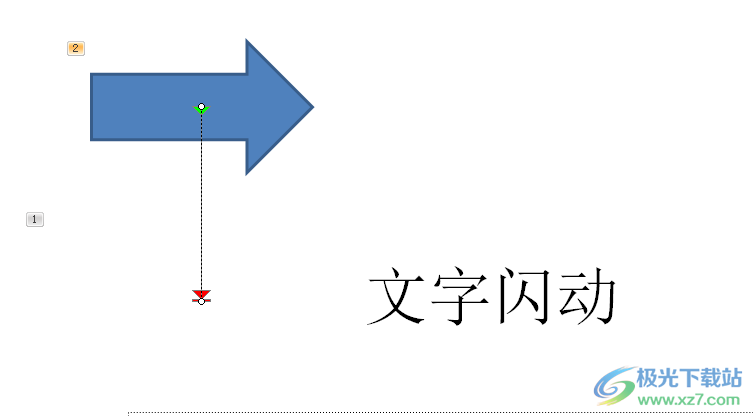
5.最后用户在放映幻灯片时,就会看到制作成功的定向移动画面了
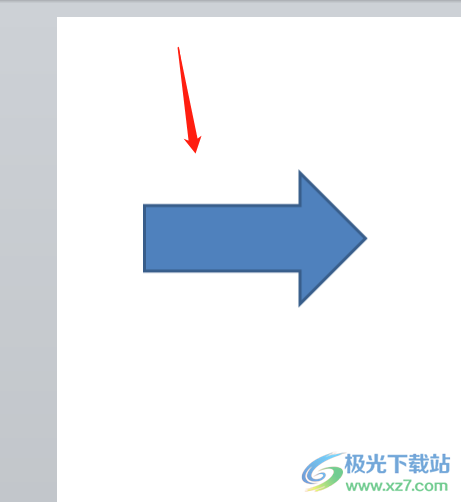
ppt软件深受用户的喜爱,当用户在编辑过程中需要设置幻灯片的定向移动画面,就可以在菜单栏中找到动画选项,接着在显示出来的动画素材中找到直线动作路径即可设置成功,方法简单易懂,所以有遇到同样问题的用户快来看看小编的教程吧,一定可以解决好大家的问题。
